Uveďte veci do prevádzky bez inštalácie
- Simulátory sú dobrou voľbou na použitie operačného systému na testovanie aj spustenie aplikácií.
- Online simulátor systému Windows 7 ponúkne obvyklé rozhranie systému Windows 7.
- Odporúčame vynútiť určité bezpečnostné kontroly, aby ste boli na bezpečnejšej strane.
- V tejto príručke nájdete najlepšie simulátory a ďalšie spôsoby spustenia systému Windows 7.

Windows 7 je už dlho preferovanou iteráciou pre mnohých. A aj keď jeho podpora skončila 14. januára 2020, operačný systém má naďalej významný podiel na trhu. Ak ste tiež fanúšikom, ale nemôžete iteráciu spustiť navždy, simulátor systému Windows 7 vám pomôže!
Simulátor beží na OS bez potreby rozsiahlej inštalácie. A pre Windows máme niekoľko možností. Pamätajte, že online simulátor Windows 7 je prvou voľbou používateľov. Môžete však použiť špeciálnu aplikáciu.
Nižšie sú uvedené výhody používania simulátora systému Windows 7:
- Zvýšená dostupnosť: Simulátory sú ľahko dostupné a väčšina z nich ponúka aj aplikáciu pre mobilné zariadenia. Takže môžete spustiť Windows 7 na Android a iOS.
- Znížené náklady: Kým Windows kľúč vás bude stáť pár babiek, emulátor naopak väčšinu funkcií ponúka zadarmo a Windows môžete spustiť aj bez inštalácie.
- Podpora starších aplikácií: Zatiaľ čo novšie iterácie zrušili podporu pre niekoľko aplikácií, môžete ich spustiť pomocou online emulátora systému Windows 7.
- Zažite staré dobré časy: Mnohí, ktorí používajú simulátor, to robia pre nostalgický Windows 7 a pre návrat na interaktívnu plochu, na ktorú sme boli všetci zvyknutí na jednom z najpopulárnejších operačných systémov.
Ako môžem spustiť Windows 7 vo svojom prehliadači?
1. Win7 Simu
- Spustite na svojom zariadení webový prehliadač a otvorte ho Win7 Simu.
- Simulátor zobrazí počiatočný proces zavádzania a potom prejde na prihlasovaciu obrazovku. Vyberte Hosť profil, aby ste mohli pokračovať alebo si vytvorte nový účet.

- Win7 Simu teraz zobrazí pracovnú plochu.

- Teraz máte prístup k Ponuka Štart vľavo dole na otvorenie ďalších aplikácií, Počítač priečinok na pracovnej ploche alebo akékoľvek iné tu uvedené prvky.
- Súčasne sme spustili niekoľko aplikácií, vrátane klasický Maľovať, Poznámkový blok, Chrome, Príkazový riadok, a Kalkulačkaa fungovali dobre.

- Ak ho chcete vypnúť, urobte to, čo by ste urobili na skutočnom počítači so systémom Windows 7. Spustite ponuku Štart a kliknite na Vypnúť.

- Teraz uvidíte obrazovku vypnutia. Počkajte na dokončenie procesu alebo ukončenie karty/prehliadača.
Win7 Simu zostáva jedným z najlepších spôsobov, ako spustiť Windows 7 v prehliadači, a ponúka sadu Pomocné ovládacie prvky rýchlo nakonfigurovať veci.
Tento fantastický simulátor má však niekoľko nevýhod. Nemôže načítať webové stránky, pokiaľ nenainštalujete Na požiadanie rozšírenie prehliadača a importujte dôležité pravidlá. Skontrolovať oficiálny sprievodca pre podrobné kroky.
Vo webovej verzii Win7 Simu tiež nemôžete pristupovať k lokálnym súborom cez Počítač alebo otvorte natívne aplikácie. Okrem toho neexistujú žiadne systémové upozornenia.
Poskytuje sa však v mobilnej verzii. Môžeš stiahnite si Win7 Simu pre zariadenie Android a spúšťajte simulované programy bez námahy bez toho, aby ste prišli o akékoľvek funkcie.
2. Windows 7 Simulator na TurboWarp
- Spustite aktualizovaný webový prehliadač a otvorte Windows 7 Simulator na TurboWarp.
- Prihláste sa pomocou Používateľ profilu.

- Je veľmi podobný systému Windows 7, aj keď existuje menej možností ako Win7 Simua z hľadiska používateľského rozhrania to nie je také príťažlivé.

Windows 7 Simulator je slušná voľba pre každého, kto chce spustiť iteráciu na zábavné účely. Simulované rozhranie sa však podľa nášho názoru nevyrovná Win7 Simu.
Opäť však získate možnosť spustiť Windows 7 bez inštalácie, a to aj prostredníctvom prehliadača.
- Správa diskov systému Windows 7: Ako k nej pristupovať a používať ju
- Funguje kontrola stavu počítača v systéme Windows 7?
- Oprava: Zariadenie Bluetooth nie je v systéme Windows 7 viditeľné
- Internet Explorer sa neotvára? 7 spôsobov, ako to rýchlo opraviť
Iné spôsoby spustenia systému Windows 7 bez inštalácie
1. Spustite Windows 7 z USB
Jednoduchým riešením, keď nechcete inštalovať OS na PC, je spustiť Windows 7 z USB. Proces inštalácie je trochu zložitý a vyžaduje nástroj tretej strany. A odporúča sa použiť a USB 3.0 flash disk pre lepší výkon.
Neočakávajte však, že Windows 7 spustený na USB bude fungovať tak dobre ako na PC. Existuje niekoľko obmedzení, ale môžete aspoň spustiť širokú škálu aplikácií a zažiť operačný systém bez prekonfigurovania počítača.
2. Spustite Windows 7 na virtuálnom počítači (VM)
Virtuálne stroje sa už dlho používajú pri spustení ďalšej iterácie operačného systému v uzavretom a bezpečnejšom prostredí. Ich nastavenie je rýchle a tie najpopulárnejšie ponúkajú bezproblémovú inštaláciu OS. Okrem toho môžete migrovať Windows 7 na VirtualBox bez straty dát.
Problémy s výkonom a kompatibilitou s VM však ovplyvňujú zážitok. Okrem toho, keďže operačný systém priamo nepoužíva hardvér, je menej efektívny. A licenčné náklady spojené so službou cloud computingu môžu byť pre niektorých drahé.
Na záver možno povedať, že simulátory Windows 7 vám z dlhodobého hľadiska poslúžia ako spoločník, aj keď neodporúčame prílišné spoliehanie sa.
Ak chcete pracovať na obvyklom rozhraní dlhší čas, nainštalujte si iteráciu a zostať v systéme Windows 7 navždy. Alebo by ste mohli dual boot Windows 11 a Windows 7 aby nedošlo k strate životne dôležitých funkcií. Mnohí používatelia uprednostňujú WinSetupFromUSB na dvojité spustenie systému Windows 7, takže si to môžete vyskúšať.
Zdieľajte svoj obľúbený simulátor Windows 7 a dôvod jeho použitia v sekcii komentárov.
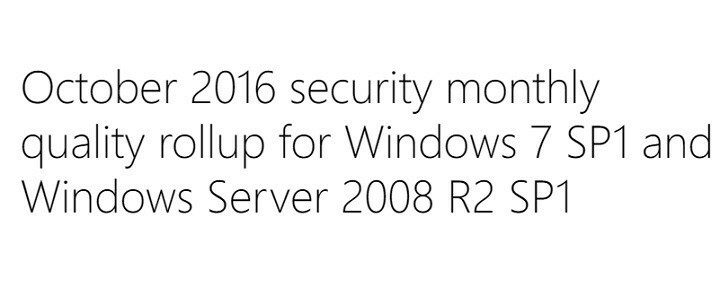
![Zobraziť ikonu Sieť na hlavnom paneli vo Windows 7 / Windows 10 [PRÍRUČKA]](/f/c4a1cef93e34d3ae2766f157457c0ef4.jpg?width=300&height=460)